Le menu Etiquette principale dans fenêtre ([+]) comprend des options générales d'affichage ou d'activation de fenêtre. Ce panneau déroulant vous permet également d'accéder à la boîte de dialogue Configuration fenêtre et comporte des options pour xView.
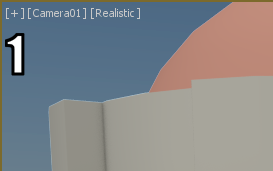
1. Menu Général
Procédure
Pour activer ou désactiver l'affichage de la grille origine dans la fenêtre active, effectuez l'une des opérations suivantes :
- Cliquez avec le bouton droit ou gauche de la souris sur l'étiquette de fenêtre Général ([+]), puis cliquez sur Afficher grilles.
- Appuyez sur la touche G.
Interface
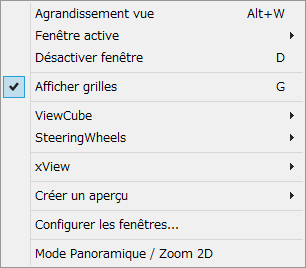
- Agrandir fenêtre / Réduire fenêtre
-
Cette entrée vous permet d'agrandir ou de réduire la fenêtre. Elle est équivalente à la bascule Agrandir fenêtre.
Raccourci clavier : Alt+W
- Fenêtre active
-
Permet de sélectionner la fenêtre active à partir d'une liste de sous-menus des fenêtres visibles dans la configuration de la fenêtre courante.
- Désactiver fenêtre
-
Permet d'éviter que la fenêtre ne se mette à jour avec des modifications apportées dans d'autres fenêtres. La fenêtre désactivée se comporte normalement quand elle est active. Toutefois, quand vous modifiez la scène dans une autre fenêtre, la vue dans la fenêtre désactivée ne change que si vous l'activez à nouveau. Utilisez cette commande pour accélérer les mises à jour d'écran quand vous travaillez sur des formes géométriques complexes.
Lorsqu'une fenêtre est désactivée, le texte "<<Désactivé>>" s'affiche à droite des menus Etiquette dans fenêtre.
Raccourci clavier : D
_____
- Afficher grilles
-
Active ou désactive l'affichage de la grille origine. Cette option n'a aucune influence sur l'affichage des autres grilles.
Raccourci clavier : G
_____
_____
- xView
-
Affiche le sous-menu xView.
- Créer un aperçu
- Affiche le sous-menu Créer un aperçu.
_____
- Mode Panoramique / Zoom 2D (vues Caméra, Perspective et Projecteur avec affichage Nitrous uniquement)
-
Cette option permet d'activer le mode Panoramique / Zoom 2D. Lorsque le mode Panoramique / Zoom 2D est actif, une coche s'affiche en regard de cet élément de menu, le bouton
 devient actif et un autre menu Etiquette dans fenêtre s'affiche à droite des autres menus Etiquette dans fenêtre.
devient actif et un autre menu Etiquette dans fenêtre s'affiche à droite des autres menus Etiquette dans fenêtre. 
_____
- Configurer fenêtres
-
Affiche la boîte de dialogue Configuration fenêtre.
Sous-menu ViewCube
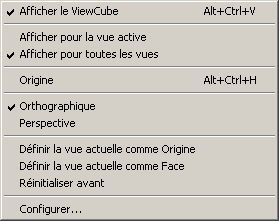
Ce sous-menu propose des options pour afficher et utiliser le ViewCube.
- Afficher le ViewCube
- Active ou désactive l'affichage de ViewCube.
Raccourci clavier : Alt+Ctrl+V
_____
- Afficher pour la vue active
-
Affiche uniquement le ViewCube dans la fenêtre active.
- Afficher pour toutes les vues
-
Affiche le ViewCube dans toutes les fenêtres, qu'elles soient actives ou non.
_____
- Accueil
-
Affiche la vue Origine du modèle. Reportez-vous à la rubrique Définition de la vue de début.
Raccourci clavier : Alt+Ctrl+H
_____
- Orthographique
-
Définit la vue sur Orthographique. Reportez-vous à la rubrique Définition du mode de projection de la vue
Remarque : La sélection de cette option modifie également le paramètre du menu POV. - Perspective
-
Définit la vue sur Perspective. Reportez-vous à la rubrique Définition du mode de projection de la vue
Remarque : La sélection de cette option modifie également le paramètre du menu POV.
_____
- Définir la vue actuelle comme Origine
-
Définit la vue actuelle dans cette fenêtre sur Origine pour la scène.
- Définir la vue actuelle comme Face
-
Définit la vue actuelle sur Face du modèle.
Remarque : Vous devez tout d'abord orienter la vue à l'aide d'un outil d'affichage de manière à regarder ce que vous considérez comme étant la Face du modèle, avec le Dessus dirigé vers le haut. Choisissez ensuite l'option Définir la vue actuelle comme Face. - Réinitialiser avant
-
Rétablit la vue Face d'origine de la scène.
_____
- Configurer
-
Affiche le groupe de fonctions ViewCube de la boîte de dialogue Configuration fenêtre.
Sous-menu SteeringWheels

Ce sous-menu propose des options pour afficher et utiliser SteeringWheels.
- Basculer SteeringWheels
-
Basculer SteeringWheels s'affiche pour cette fenêtre.
Raccourci clavier : Maj+W
_____
- Roue de vue d'objet
-
Affiche la roue de vue d'objet.
- Roue de visite de bâtiment
-
Affiche la roue de visite de bâtiment.
- Roue de navigation intégrale
-
Affiche la roue de navigation intégrale.
_____
- Mini roue de vue d’objet
-
Affiche la petite version de la roue de vue d'objet.
- Mini roue de visite de bâtiment
-
Affiche la petite version de la roue de visite de bâtiment.
- Mini roue de navigation intégrale
-
Affiche la petite version de la roue de navigation intégrale.
_____
- Configurer
-
Affiche le groupe de fonctions SteeringWheels de la boîte de dialogue Configuration fenêtre.
Sous-menu Créer un aperçu

- Créer un fichier image fixe
- L'option Créer fichier image fixe vous permet de réaliser une capture de la fenêtre active dans une Fenêtre image rendu où vous pouvez l'enregistrer en tant que fichier image. Reportez-vous à la rubrique Créer fichier image fixe.
- Créer un fichier de séquence animée
- L'option Créer un fichier de séquence animée fait apparaître la boîte de dialogue Créer aperçu, qui vous permet de créer un fichier AVI ou un type de fichier aperçu personnalisé de l'animation dans la fenêtre courante. reportez-vous à la rubrique Créer un fichier de séquence animée.
______
- Visualiser un fichier de séquence animée
- L'option Visualiser un fichier de séquence animée ouvre le diffuseur de médias standard Windows afin de visualiser le fichier d'aperçu courant. Reportez-vous à la rubrique Visualiser le fichier de séquence animée.
- Renommer le fichier de séquence animée
- L'option Renommer le fichier de séquence animée _scene.avi permet de renommer le fichier d'aperçu. Reportez-vous à la rubrique Renommer le fichier de séquence animée.